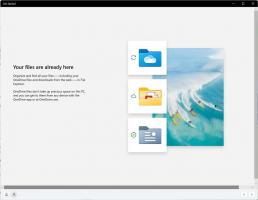Lisage Windows 10 kontekstimenüü ekraanilõike
Selles artiklis näeme, kuidas lisada Windows 10 töölaua kontekstimenüüsse kasulik Screen Snip käsk. See võimaldab teil käivitada uue ekraanilõikamise kogemuse ühe klõpsuga. Vaatame, kuidas seda teha saab.
Alates Windows 10 versioonist 17661, mida praegu nimetatakse "Redstone 5-ks", rakendas Microsoft uue võimaluse - ekraani lõikamine. Windows 10-le on lisatud uus Screen Snip funktsioon, mis võimaldab kiiresti ekraanipilti lõigata ja jagada.
Uue Screen Snip tööriista abil saate jäädvustada ristküliku, lõigata vaba kujuga ala või teha täisekraani jäädvustamise ja kopeerida selle otse lõikelauale. Kohe pärast lõigu tegemist saate teatise, mis suunab teid ja teie lõiku rakendusse Screen Sketch, kus saate märkusi teha ja jagada. Praeguses teostuses puuduvad muud Snipping Toolis saadaolevad traditsioonilised tööriistad (viivitus, akna lõikamine ja tindivärv jne).
Viitamiseks vaadake järgmist artiklit:
Tehke ekraanipilt Windows 10 ekraanilõikega
Eelmisest artiklist saime teada, et saame käivitada Screen Snipi spetsiaalse käsuga ms-settings:
explorer.exe ms-screenclip:
Vaata artiklit Looge Windows 10 ekraanilõike otsetee viitamiseks. Kasutame seda käsku kontekstimenüü lisamiseks.
Lühidalt, vaadake järgmist näidet:
Windowsi registriredaktori versioon 5.00 [HKEY_CLASSES_ROOT\DesktopBackground\Shell\ScreenSnip] "MUIVerb"="ekraanilõige" "Icon"="%SystemRoot%\\System32\\shell32.dll, 259" [HKEY_CLASSES_ROOT\DesktopBackground\Shell\ScreenSnip\command] ""="explorer.exe ms-screenclip:"
Ülaltoodud näpunäide lisab järgmise kontekstimenüü:
Ekraanilõike kontekstimenüü lisamine opsüsteemis Windows 10, tehke järgmist.
- Laadige ZIP-arhiivis alla järgmised registrifailid: Laadige alla registrifailid.
- Ekstraktige need mis tahes soovitud kausta. Saate need otse töölauale paigutada.
- Topeltklõpsake failil "Add Screen Snip Context Menu.reg".
- Käsk Screen Snip on nüüd saadaval töölaua kontekstimenüüst.
Tagasivõtmise näpunäide on teie mugavuse huvides kaasas, nii et saate vajaduse korral käsu kiiresti eemaldada.
Aja säästmiseks võite kasutada Winaero Tweakerit. Kaasas järgmine valik:
Lülitage sisse valik kontekstimenüü lisamiseks.
Laadige alla Winaero Tweaker
See on kõik.